WPF LiveChart 图表详解
//参考网址:https://www.cnblogs.com/zh7791/p/12617961.html
本文主要介绍LiveChart.WPF 中的图表的使用方法 类: 数据绑定, 数据显示样式等。
导入LiveChart.Wpf
NuGet搜索LiveChart包, 安装LiveChart.Wpf即可。
引用LiveChart.Wpf
在使用的界面当中引用LiveChart.Wpf的类库
xmlns:lvc="clr-namespace:LiveCharts.Wpf;assembly=LiveCharts.Wpf"
以直方图、折线图为例, 都属于 CartesianChart 下的一种 Series 类型, 例如折线图,如下:
<lvc:CartesianChart>
<lvc:CartesianChart.Series>
<!--设置Series的类型为 Line 类型, 该类型提供了一些折线图的实现-->
<lvc:LineSeries/>
</lvc:CartesianChart.Series>
</lvc:CartesianChart>
LinSeries 绑定数据设定Values即可, 可以看到带s, 则代表这是一种复数集合类型,继承于 IChartValues, 所以最终绑定的数据符合 ChartValues 即可, 下图绑定了为数字类型的集合:
<lvc:CartesianChart>
<lvc:CartesianChart.Series>
<!--设置Series的类型为 Line 类型, 该类型提供了一些折线图的实现-->
<lvc:LineSeries Values="1,2,3,4,5,6"/>
<lvc:LineSeries Values="2,4,6,8,10,12"/>
</lvc:CartesianChart.Series>
</lvc:CartesianChart>
界面呈现如下所示:
接下来, 以LineSeries为例子, 来进行扩展, 添加 X 、Y坐标的定义显示。
为LiveChart的 X、Y轴添加标题
<!--定义Y轴-->
<lvc:CartesianChart.AxisY>
<!-- 定义Y轴名称 -->
<lvc:Axis Title="Value"></lvc:Axis>
</lvc:CartesianChart.AxisY>
<!--定义X轴-->
<lvc:CartesianChart.AxisX>
<!-- 定义X轴名称 -->
<lvc:Axis Title="Type"></lvc:Axis>
</lvc:CartesianChart.AxisX>
效果如下:
图表显示设置
1.图例的显示位置: LegendLocation="Top" //显示在上方
2.图表的背景颜色: Background="#FFEFD5"
如下所示:
3.添加视觉元素: VisualElements,
如下所示添加一个文本在图表当中:
<lvc:CartesianChart.VisualElements>
<lvc:VisualElement X="0.5" Y="8">
<lvc:VisualElement.UIElement>
<TextBlock Foreground="Green">
Hello!, this is a note merged in the chart.
</TextBlock>
</lvc:VisualElement.UIElement>
</lvc:VisualElement>
</lvc:CartesianChart.VisualElements>
显示效果:
LineSeries 样式设置
1.线条显示数值: DataLabels="True"
2.线条是否弯曲: LineSmoothness="0" 或 "1"
3.线条的颜色: Stroke="Red" //设置线条的颜色为红色
4.线条下方颜色: Fill="Pink" //线条的下方颜色
5.线条的每个点: PointGeometrySize="20" //设置数据点大小
6.显示数据字体颜色: Foreground="Red"
7.数据点的颜色: PointForeground="#FF6347"
8.线条虚线: StrokeDashArray="5" //数值愈大间隔愈大, 如下绿色虚线

9.线条点的形状: PointGeometry //如下所示, 为数据点设置为一个矩形
<lvc:LineSeries DataLabels="False" Stroke="#32CD32" StrokeThickness="1" StrokeDashArray="5"
LineSmoothness="1" Foreground="Red"
Fill="#FFA07A" PointGeometrySize="10"
Values="1,2,5,1,5,4">
<lvc:LineSeries.PointGeometry>
<GeometryGroup>
<RectangleGeometry Rect="50,50,25,25" />
</GeometryGroup>
</lvc:LineSeries.PointGeometry>
</lvc:LineSeries>
效果如下所示:
X、Y坐标 样式设置
1.是否显示坐标点: ShowLabels="False"
2.坐标点的旋转角度: LabelsRotation="45"
3.坐标轴标签: Labels="A,B,C,D,E,F" //示例
4.自定义显示格式: LabelFormatter
图表是否显示背景X、Y线:
以下代码设置,X、Y轴的宽度为1的颜色红色的实线:
<!--定义Y轴-->
<lvc:CartesianChart.AxisY>
<lvc:Axis Title="Value" ShowLabels="True">
<lvc:Axis.Separator>
<lvc:Separator StrokeThickness="1" Stroke="Red" />
</lvc:Axis.Separator>
</lvc:Axis>
</lvc:CartesianChart.AxisY>
<!--定义X轴-->
<lvc:CartesianChart.AxisX>
<lvc:Axis Title="Type" LabelsRotation="45" Labels="A,B,C,D,E,F" ShowLabels="True" >
<lvc:Axis.Separator>
<lvc:Separator StrokeThickness="1" Stroke="Red" />
</lvc:Axis.Separator>
</lvc:Axis>
</lvc:CartesianChart.AxisX>
效果如下所示: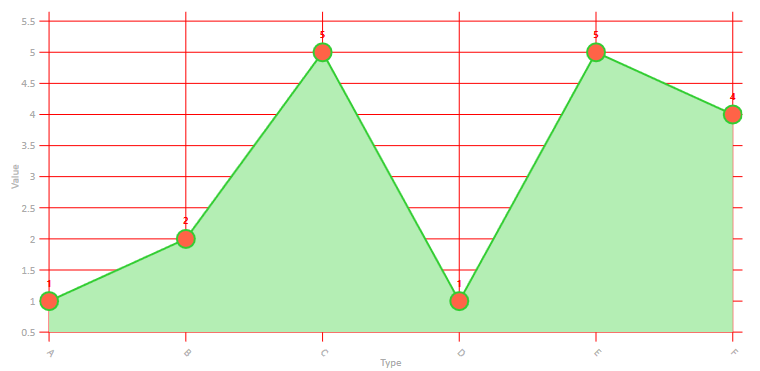
定义饼状图
由于饼状图并没有X、Y轴的概念, 所以需要使用饼状图, 则使用 PieChart。
1.设定显示数据的格式: LabelPoint //该绑定的是一个Func的委托
Xaml绑定:
后台代码及显示效果:
本文主要介绍LiveChart.WPF 中的图表的使用方法 类: 数据绑定, 数据显示样式等。
导入LiveChart.Wpf
NuGet搜索LiveChart包, 安装LiveChart.Wpf即可。
引用LiveChart.Wpf
在使用的界面当中引用LiveChart.Wpf的类库
xmlns:lvc="clr-namespace:LiveCharts.Wpf;assembly=LiveCharts.Wpf"
以直方图、折线图为例, 都属于 CartesianChart 下的一种 Series 类型, 例如折线图,如下:
<lvc:CartesianChart>
<lvc:CartesianChart.Series>
<!--设置Series的类型为 Line 类型, 该类型提供了一些折线图的实现-->
<lvc:LineSeries/>
</lvc:CartesianChart.Series>
</lvc:CartesianChart>
LinSeries 绑定数据设定Values即可, 可以看到带s, 则代表这是一种复数集合类型,继承于 IChartValues, 所以最终绑定的数据符合 ChartValues 即可, 下图绑定了为数字类型的集合:
<lvc:CartesianChart>
<lvc:CartesianChart.Series>
<!--设置Series的类型为 Line 类型, 该类型提供了一些折线图的实现-->
<lvc:LineSeries Values="1,2,3,4,5,6"/>
<lvc:LineSeries Values="2,4,6,8,10,12"/>
</lvc:CartesianChart.Series>
</lvc:CartesianChart>
界面呈现如下所示:
接下来, 以LineSeries为例子, 来进行扩展, 添加 X 、Y坐标的定义显示。
为LiveChart的 X、Y轴添加标题
<!--定义Y轴-->
<lvc:CartesianChart.AxisY>
<!-- 定义Y轴名称 -->
<lvc:Axis Title="Value"></lvc:Axis>
</lvc:CartesianChart.AxisY>
<!--定义X轴-->
<lvc:CartesianChart.AxisX>
<!-- 定义X轴名称 -->
<lvc:Axis Title="Type"></lvc:Axis>
</lvc:CartesianChart.AxisX>
效果如下:
图表显示设置
1.图例的显示位置: LegendLocation="Top" //显示在上方
2.图表的背景颜色: Background="#FFEFD5"
如下所示:
3.添加视觉元素: VisualElements,
如下所示添加一个文本在图表当中:
<lvc:CartesianChart.VisualElements>
<lvc:VisualElement X="0.5" Y="8">
<lvc:VisualElement.UIElement>
<TextBlock Foreground="Green">
Hello!, this is a note merged in the chart.
</TextBlock>
</lvc:VisualElement.UIElement>
</lvc:VisualElement>
</lvc:CartesianChart.VisualElements>
显示效果:
LineSeries 样式设置
1.线条显示数值: DataLabels="True"
2.线条是否弯曲: LineSmoothness="0" 或 "1"
3.线条的颜色: Stroke="Red" //设置线条的颜色为红色
4.线条下方颜色: Fill="Pink" //线条的下方颜色
5.线条的每个点: PointGeometrySize="20" //设置数据点大小
6.显示数据字体颜色: Foreground="Red"
7.数据点的颜色: PointForeground="#FF6347"
8.线条虚线: StrokeDashArray="5" //数值愈大间隔愈大, 如下绿色虚线

9.线条点的形状: PointGeometry //如下所示, 为数据点设置为一个矩形
<lvc:LineSeries DataLabels="False" Stroke="#32CD32" StrokeThickness="1" StrokeDashArray="5"
LineSmoothness="1" Foreground="Red"
Fill="#FFA07A" PointGeometrySize="10"
Values="1,2,5,1,5,4">
<lvc:LineSeries.PointGeometry>
<GeometryGroup>
<RectangleGeometry Rect="50,50,25,25" />
</GeometryGroup>
</lvc:LineSeries.PointGeometry>
</lvc:LineSeries>
效果如下所示:
X、Y坐标 样式设置
1.是否显示坐标点: ShowLabels="False"
2.坐标点的旋转角度: LabelsRotation="45"
3.坐标轴标签: Labels="A,B,C,D,E,F" //示例
4.自定义显示格式: LabelFormatter
图表是否显示背景X、Y线:
以下代码设置,X、Y轴的宽度为1的颜色红色的实线:
<!--定义Y轴-->
<lvc:CartesianChart.AxisY>
<lvc:Axis Title="Value" ShowLabels="True">
<lvc:Axis.Separator>
<lvc:Separator StrokeThickness="1" Stroke="Red" />
</lvc:Axis.Separator>
</lvc:Axis>
</lvc:CartesianChart.AxisY>
<!--定义X轴-->
<lvc:CartesianChart.AxisX>
<lvc:Axis Title="Type" LabelsRotation="45" Labels="A,B,C,D,E,F" ShowLabels="True" >
<lvc:Axis.Separator>
<lvc:Separator StrokeThickness="1" Stroke="Red" />
</lvc:Axis.Separator>
</lvc:Axis>
</lvc:CartesianChart.AxisX>
效果如下所示: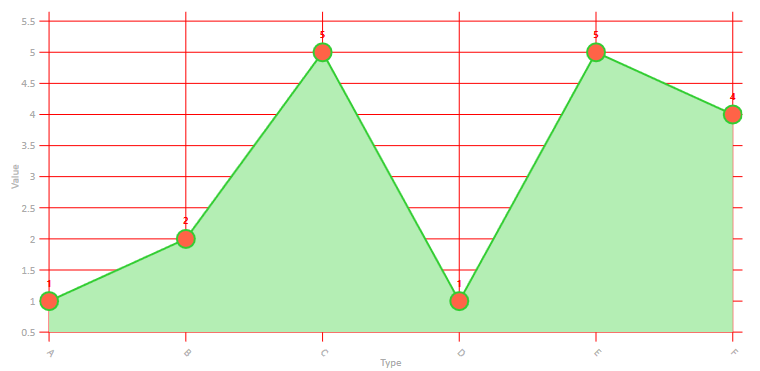
定义饼状图
由于饼状图并没有X、Y轴的概念, 所以需要使用饼状图, 则使用 PieChart。
1.设定显示数据的格式: LabelPoint //该绑定的是一个Func的委托
Xaml绑定:
后台代码及显示效果:
WPF LiveChart 图表详解的更多相关文章
- WPF依赖属性详解
WPF依赖属性详解 WPF 依赖属性 英文译为 Dependency Properties,是WPF引入的一种新类型的属性,在WPF中有着极为广泛的应用,在WPF中对于WPF Dependency P ...
- Python绘制六种可视化图表详解,三维图最炫酷!你觉得呢?
Python绘制六种可视化图表详解,三维图最炫酷!你觉得呢? 可视化图表,有相当多种,但常见的也就下面几种,其他比较复杂一点,大都也是基于如下几种进行组合,变换出来的.对于初学者来说,很容易被这官网上 ...
- canvas图表详解系列(1):柱状图
本章建议学习时间4小时 学习方式:详细阅读,并手动实现相关代码(如果没有canvas基础,需要先学习前面的canvas基础笔记) 学习目标:此教程将教会大家如何使用canvas绘制各种图表,详细分解步 ...
- canvas图表详解系列(2):折线图
本章建议学习时间4小时 学习方式:详细阅读,并手动实现相关代码(如果没有canvas基础,需要先学习前面的canvas基础笔记) 学习目标:此教程将教会大家如何使用canvas绘制各种图表,详细分解步 ...
- canvas图表详解系列(3):动态饼状图(原生Js仿echarts饼状图)
本章建议学习时间4小时 学习方式:详细阅读,并手动实现相关代码(如果没有canvas基础,需要先学习前面的canvas基础笔记) 学习目标:此教程将教会大家如何使用canvas绘制各种图表,详细分解步 ...
- canvas图表详解系列(4):动态散点图
本章建议学习时间4小时 学习方式:详细阅读,并手动实现相关代码(如果没有canvas基础,需要先学习前面的canvas基础笔记) 学习目标:此教程将教会大家如何使用canvas绘制各种图表,详细分解步 ...
- canvas图表详解系列(5):雷达(面积)图
雷达(面积)图 本章建议学习时间4小时 学习方式:详细阅读,并手动实现相关代码(如果没有canvas基础,需要先学习前面的canvas基础笔记) 学习目标:此教程将教会大家如何使用canvas绘制各种 ...
- graphviz 程序生成多种类型图表详解
简介 一幅图抵得上千言万语,这在描述复杂的计算机系统时尤为正确.当系统环境变得更加复杂时,用图将它们表示出来并记入文档就显得更加重要.例如,虚拟化技术有很多优点,但它们通常会让环境变得更加复杂和更难理 ...
- wpf 客户端【JDAgent桌面助手】开发详解(四) popup控件的win8.0的bug
目录区域: 业余开发的wpf 客户端终于完工了..晒晒截图 wpf 客户端[JDAgent桌面助手]开发详解-开篇 wpf 客户端[JDAgent桌面助手]详解(一)主窗口 圆形菜单... wpf 客 ...
随机推荐
- 「AGC027D」Modulo Matrix
「AGC027D」Modulo Matrix 传送门 神仙构造题. 首先考虑一个非常自然的思路,我们把棋盘黑白染色后会变成一个二分图,黑色棋子只会与白色棋子相邻. 也就是说,我们可以将二分图的一部随便 ...
- P4827「国家集训队」 Crash 的文明世界
「国家集训队」 Crash 的文明世界 提供一种不需要脑子的方法. 其实是看洛谷讨论版看出来的( (但是全网也就这一篇这个方法的题解了) 首先这是一个关于树上路径的问题,我们可以无脑上点分治. 考虑当 ...
- Django基础011-form&modelform
1.form from django import forms from django.core.exceptions import ValidationError #出现异常时用的 from use ...
- Java之注解与反射
Java之注解与反射 注解(Annotation)简介 注解(Annotation)是从JDK5.0引入的新技术 Annotation作用:注解(Annotation)可以被其他程序如编译器等读取 A ...
- Echarts入门踩坑记录
关于Echarts,官网上,是这样介绍的,"Echarts,一个使用JavaScript实现的开源可视化库",也就是说,在使用过程中,将其作为普通的JavaScript组件库使用即 ...
- python -- 面向对象编程(类、对象)
一.类 类是用来描述具有相同的属性和方法的对象的集合. 它定义了该集合中每个对象共同拥有的属性和方法. 类是一个独立的单位,它有一个类名,其内部包括成员变量和成员方法,分别用于描述对象的属性和行为. ...
- 标准化R包开发流程
3个武器: devtools:各种开发小工具的合集,让开发变得简单,非常实用 roxygens:通过注释的方式,生成文档,远离LaTex的烦恼 testthat:单元测试,让R包稳定.健壮.减少升级的 ...
- P6295 有标号 DAG 计数
P6295 有标号 DAG 计数 题意 求 \(n\) 个点有标号弱联通 DAG 数量. 推导 设 \(f_i\) 表示 \(i\) 个点有标号 DAG 数量(不保证弱联通),有: \[f(i)=\s ...
- ASP.NET中Textbox后的必填验证控件RequiredFieldValidator的使用方法。
制作效果如下: 实现方法: 1. 拖动RequiredFieldValidator控件到相应的textbox后位置,点击属性面板,输入ErroMessage相应信息,更改ForeColor为红色 设置 ...
- Java流程控制02——顺序结构
